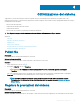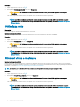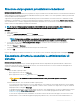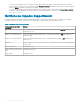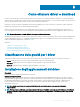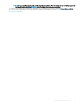Users Guide
Procedura
1 Aprire SupportAssist e fare clic su .
2 Nel riquadro Ottieni driver e download, fare clic su Esegui ora.
• Se sono disponibili aggiornamenti per il sistema, il tipo di aggiornamento e il numero di aggiornamenti disponibili vengono visualizzati
nel riquadro
Ottieni driver e download.
N.B.: La notica nel riquadro dipende dalla gravità del problema. Per informazioni sul tipo di notiche che
vengono visualizzate nel riquadro, consultare Notiche del riquadro Ottieni driver e download.
•
Se SupportAssist non rileva aggiornamenti disponibili per il sistema in uso, viene visualizzato un messaggio pertinente.
3 Fare clic su Aggiorna ora.
Viene visualizzata la pagina dei driver.
N.B.: Per impostazione predenita, tutti gli aggiornamenti sono selezionati. È possibile rivedere l'elenco e cancellare gli
aggiornamenti che non si desidera installare nel sistema.
4 Fare clic su Installa.
• Per gli aggiornamenti che vengono installati automaticamente, vengono visualizzati l'icona e lo stato Operazione completata
nella colonna Stato.
• Se l'aggiornamento deve essere installato manualmente, al termine del download viene visualizzato un collegamento Installa nella
colonna Stato. L'aggiornamento può essere installato facendo clic sul collegamento Installa.
N.B.: Potrebbe essere necessario riavviare il sistema per completare l'installazione di alcuni driver.
N.B.: Se è in corso il download di un aggiornamento, fare clic su per annullare il download. Non è possibile
annullare un aggiornamento mentre è in corso l'installazione.
5 Se un aggiornamento richiede un riavvio, eseguire le seguenti operazioni:
a Fare clic su Riavvia ora per riavviare il sistema immediatamente.
SupportAssist chiede se si desidera salvare i le e chiudere tutte le applicazioni prima di riavviare.
b Fare clic su Riavvia per completare l'installazione.
6 Fare clic su Fine.
Viene visualizzata la pagina iniziale. Il numero di driver che sono stati installati viene visualizzato nella pagina iniziale.
Disinstallazione degli aggiornamenti del driver
Prerequisito
È necessario disporre dei diritti di amministratore sul sistema.
Informazioni su questa attività
Se si riscontrano problemi con il sistema dopo l'aggiornamento di un driver, è possibile disinstallare l'aggiornamento ed eseguire il ripristino
del sistema allo stato precedente.
Procedura
1 Aprire SupportAssist e fare clic sulla scheda Cronologia.
2 Nella pagina Cronologia, fare clic sul collegamento Ripristina sistema.
Viene visualizzato un messaggio che indica che verrà ripristinato lo stato del sistema al momento della creazione del punto di ripristino.
3 Fare clic su Ripristina.
Il sistema viene riavviato e l'aggiornamento viene disinstallato.
Notiche del riquadro Ottieni driver e download
La seguente tabella descrive le diverse notiche di stato che vengono visualizzate nel riquadro Ottieni driver e download.
16
Come ottenere driver e download